4 ตัวแปลง BMP ชั้นนำที่คุ้มค่าแก่การใช้ออนไลน์และออฟไลน์
คุณกำลังมองหารูปแบบไฟล์ภาพที่ดีที่สุดที่คุณสามารถใช้เพื่อบันทึกภาพที่คุณจะอัปโหลดไปยังแฟ้มผลงานเว็บไซต์ของคุณหรือไม่? คุณพบรูปแบบไฟล์ BMP ที่ได้รับการกล่าวขานว่าดีที่สุดสำหรับการจัดเก็บภาพถ่ายคุณภาพสูงและภาพที่มีรายละเอียด อย่างไรก็ตาม คุณไม่ค่อยมีความรู้เกี่ยวกับรูปแบบนี้เนื่องจากยังใหม่กับหูของคุณ และตอนนี้คุณกำลังมองหาข้อมูลอ้างอิง ไม่ต้องกังวลอีกต่อไป! ในโพสต์นี้ เราจะมาแนะนำว่าไฟล์ BMP คืออะไรและดีที่สุดด้วย ตัวแปลง BMP เพื่อเปลี่ยนรูปภาพเป็นรูปแบบ BMP เพื่อวัตถุประสงค์อื่น
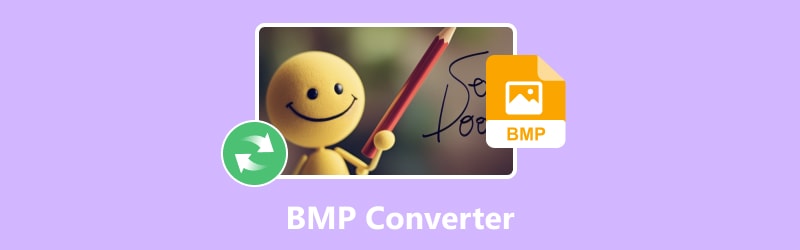
เนื้อหาของหน้า
ส่วนที่ 1 BMP คืออะไร
ไฟล์ BMP ซึ่งเป็นไฟล์ระยะสั้นสำหรับบิตแมป เป็นไฟล์แรสเตอร์ที่ไม่มีการบีบอัด ซึ่งใช้ในการจัดเก็บภาพถ่ายที่พิมพ์และแสดงภาพคุณภาพสูงบน Windows แม้ว่าจะไม่ยืดหยุ่นเท่ารูปแบบอื่นเช่น JPEG หรือ PNG แต่รูปแบบ BMP ก็มักใช้ในรูปแบบดิจิทัล ไฟล์ BMP ทำงานได้ดีสำหรับการพิมพ์ภาพสีที่ซับซ้อนด้วยเหตุผลหลายประการซึ่งทำให้เหมาะสำหรับการจัดเก็บภาพถ่าย BMP จะเก็บรักษาข้อมูลเมื่อมีการแก้ไขและบันทึก ตรงกันข้ามกับ JPEG ที่บีบอัดข้อมูลที่มีอยู่ในไฟล์รูปภาพ ถึงกระนั้น ไฟล์ BMP ก็มีแนวโน้มที่จะมีขนาดใหญ่กว่าไฟล์ที่เทียบเท่ากันมาก เนื่องจากไม่มีการบีบอัด ซึ่งอาจทำให้เกิดปัญหากับการส่งและการจัดเก็บ อย่างไรก็ตาม คุณภาพและรายละเอียดที่ยอดเยี่ยมของรูปแบบ BMP ถือเป็นคุณประโยชน์หลักประการหนึ่ง นั่นคือเหตุผลที่บางคนยังต้องการแปลงรูปภาพเป็นรูปแบบ BMP เพื่อรักษาคุณภาพสูงสุด
ส่วนที่ 2 ตัวแปลง BMP
Vidmore Video Converter
คะแนน: 4.5/5
รูปแบบที่รองรับ: JPG/JPEG, PNG, WEBP, BMP, TIF/TIFF, ท.บ
สมมติว่าคุณกำลังมองหาโปรแกรมแปลงรูปภาพ BMP เพื่อแปลงรูปภาพบางรูปเป็นรูปแบบ JPG เพื่อให้คุณลดขนาดไฟล์ลงได้ หนึ่งในซอฟต์แวร์แปลงวิดีโอและรูปภาพที่ยิ่งใหญ่ที่สุดที่มีอยู่ในปัจจุบันคือ Vidmore Video Converter. นอกจากนี้ล่าสุดจากฟังก์ชันการทำงานที่โดดเด่นอยู่แล้ว Image Converter ยังช่วยให้คุณสามารถแปลงรูปแบบไฟล์ภาพใดๆ ที่คุณต้องการ เช่น รูปแบบไฟล์ BMP อัลกอริธึมการประมวลผลภาพสามารถรักษาและแปลงคุณภาพของภาพสูง แต่ยังคงมีขนาดไฟล์ต่ำกว่า เครื่องมือนี้ใช้ได้กับ Windows และ Mac และรวมอยู่ในตัวแปลงที่เร็วที่สุด ดังนั้นหากคุณกำลังมองหาตัวแปลงรูปแบบ BMP คุณสามารถลองใช้ Vidmore Video Converter เป็นตัวแปลงสำหรับคุณ
ข้อดี
- มีอินเทอร์เฟซการแปลงรูปภาพที่ตรงไปตรงมา
- เสนอการแปลงไฟล์สื่อและเอกสารที่หลากหลาย
- สามารถเข้าถึงได้จากทุกแพลตฟอร์มของเว็บ
- ไม่มีการจำกัดขนาดไฟล์สำหรับการแปลง BMP หรือรูปภาพอื่นๆ
- การแปลง BMP อย่างรวดเร็วเพื่อลดการเสียเวลาสำหรับคุณ
จุดด้อย
- รองรับรูปแบบเอาต์พุตไฟล์รูปภาพในจำนวนจำกัด
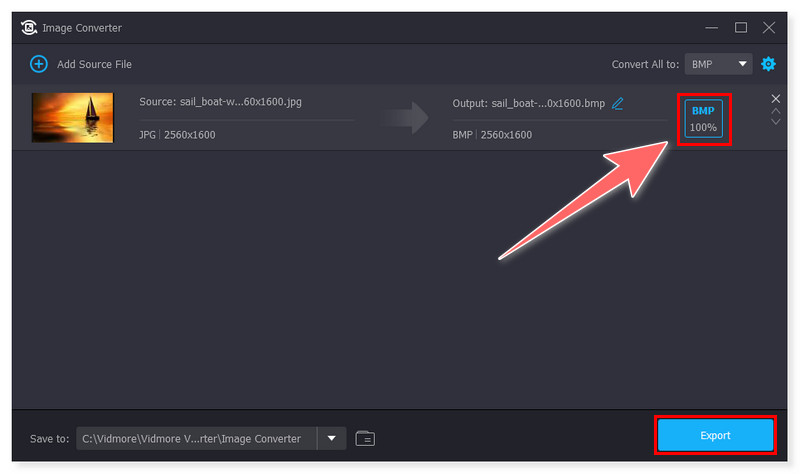
โปรแกรมแปลงรูปภาพ Pixillion
คะแนน: 4.2/5
รูปแบบที่รองรับ: BMP, TIFF, JPG, PNG, GIF, NEF, ICO, RAW, HEIC, PDF และอื่นๆ
Pixillion Image Converter เป็นหนึ่งในโปรแกรมแปลงไฟล์รูปภาพหลายรูปแบบที่สมบูรณ์ รวดเร็ว เชื่อถือได้ และใช้งานง่ายที่สุด วิธีการแปลงง่ายๆ เพียงคลิกเดียวของ Pixillion ทำให้เหมาะสำหรับการแปลงไฟล์ภาพ BMP และภาพถ่ายดิจิทัลเพื่อแชร์บนอินเทอร์เน็ต ส่งอีเมลถึงเพื่อน หรือใช้อุปกรณ์เคลื่อนที่ อย่างไรก็ตาม เวอร์ชัน Windows นั้นมีฟีเจอร์ที่จำกัดเมื่อเทียบกับเวอร์ชัน Mac อย่างไรก็ตาม นี่ยังเป็นตัวเลือกที่ดีในฐานะตัวแปลงรูปแบบ BMP
ข้อดี
- รองรับการแปลงไฟล์ BMP เป็นชุด
- รองรับรูปแบบไฟล์สื่อต่าง ๆ ตั้งแต่รูปแบบที่รู้จักกันดีไปจนถึงรูปแบบที่หายาก
- มีตัวเลือกแสดงตัวอย่างก่อนการแปลง
จุดด้อย
- อินเทอร์เฟซของมันอาจทำให้ผู้ใช้ใหม่สับสนเล็กน้อย
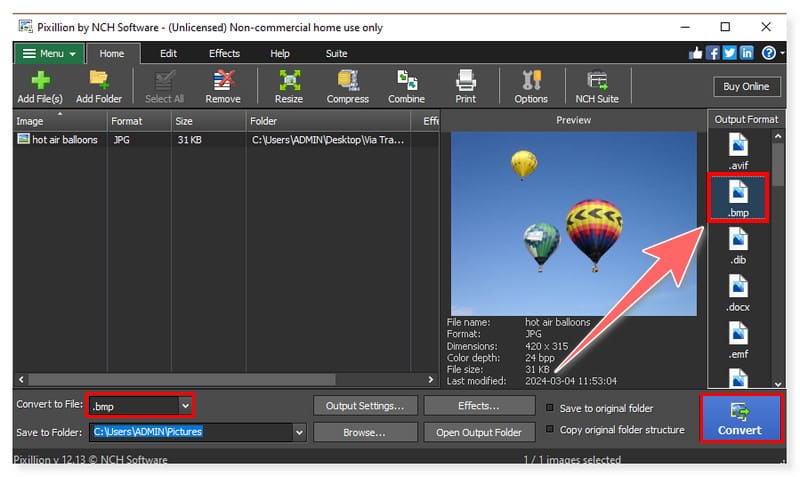
Zamzar
คะแนน: 4.3/5
รูปแบบที่รองรับ: BMP, GIF, PNG, JPG, EPS, AVIF, DOCX, ICO, PCX, WebP, DWG และอื่นๆ
Zamzar เป็นเครื่องมือแปลงไฟล์แบบออนไลน์ที่สามารถเข้าถึงได้บนเว็บ มันสามารถแปลงไฟล์ BMP ของคุณเป็นรูปแบบอื่นและในทางกลับกัน นอกจากนี้ สิ่งที่ดีเกี่ยวกับเครื่องมือนี้คืออนุญาตให้อัปโหลดจากที่เก็บข้อมูลบนคลาวด์ เช่น GDrive และ Dropbox นอกจากนี้ยังรองรับรูปแบบที่หลากหลาย ดังนั้นคุณจึงสามารถแปลง BMP ของคุณเป็นไฟล์ประเภทเอกสารได้เช่นกัน อย่างไรก็ตาม มันทำงานค่อนข้างช้าเมื่อเทียบกับตัวแปลงไฟล์ออนไลน์อื่น ๆ และคุณต้องอัปเกรดบัญชีของคุณเพื่อใช้งานฟีเจอร์ของเครื่องมือนี้อย่างเต็มที่
ข้อดี
- ช่วยให้คุณสามารถแปลงไฟล์จาก URL
- สามารถแปลงไฟล์ BMP จำนวนมากได้
- รองรับการแปลงไฟล์มีเดียที่หลากหลาย
จุดด้อย
- มีการจำกัดขนาดไฟล์สูงสุด 50MB ที่จะแปลงเป็นเวอร์ชันฟรี
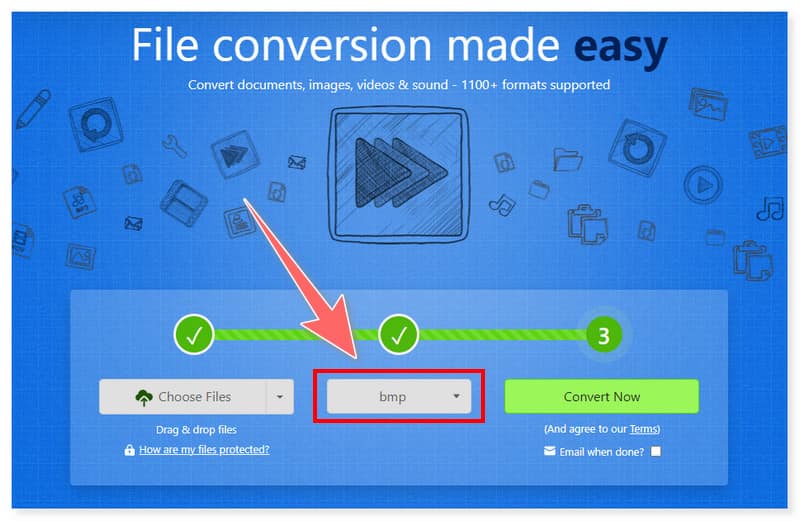
Convertio
คะแนน: 4.3/5
รูปแบบที่รองรับ: BMP, JPG, PNG, PDF, DXF, DOC, SVG, DDS, TIFF, JFIF, WebP, HTML และอื่นๆ อีกมากมาย
Convertio เป็นหนึ่งในโปรแกรมแปลงไฟล์ออนไลน์ที่มีคุณสมบัติหลากหลายที่สุด โดยนำเสนอรูปแบบที่รองรับมากมาย รวมถึงรูปแบบไฟล์ BMP ซึ่งหมายความว่าคุณสามารถแปลงไฟล์ได้เกือบทุกไฟล์ที่มีอยู่ ตราบใดที่คุณมีเว็บเบราว์เซอร์ปัจจุบันและการเชื่อมต่ออินเทอร์เน็ตที่มีสัญญาณแรง คุณสามารถใช้งานเครื่องมือออนไลน์นี้ได้โดยไม่ถูกจำกัดด้วยแพลตฟอร์มใดๆ คุณสามารถแปลงไฟล์ BMP ของคุณไม่เพียงแต่เป็นรูปแบบไฟล์รูปภาพอื่นๆ แต่ยังรวมถึงรูปแบบไฟล์เอกสารและข้อความ เช่น PDF, DOCX, HTML และ TXT อย่างไรก็ตาม เครื่องมือออนไลน์นี้ไม่ได้ฟรีทั้งหมด และคุณต้องสมัครสมาชิกเพื่อเพลิดเพลินกับฟีเจอร์ทั้งหมดได้อย่างเต็มที่
ข้อดี
- มันรวมบริการคลาวด์ยอดนิยมเพื่ออัพโหลดไฟล์
- รองรับการประมวลผลแบบแบตช์ที่รวดเร็ว
- มันทำงานได้บนแพลตฟอร์มที่มีอยู่ทั้งหมด
จุดด้อย
- เวอร์ชันฟรีมีขีดจำกัด 100MB ต่อการแปลงไฟล์
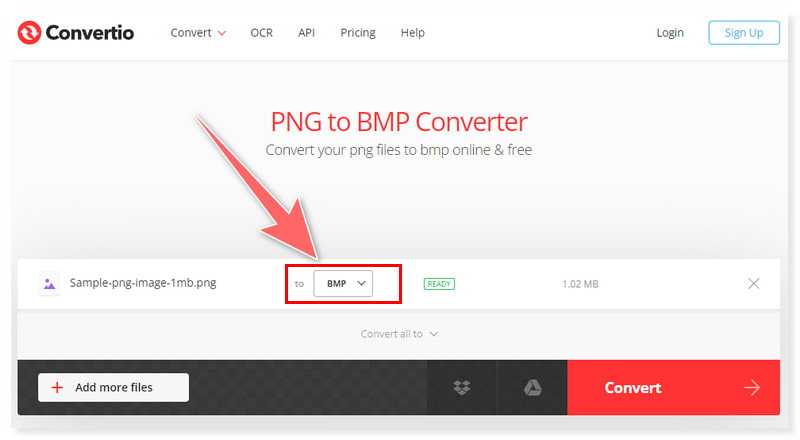
ส่วนที่ 3 คำถามที่พบบ่อยเกี่ยวกับ BMP Converter
ฉันจะแปลงไฟล์ BMP ได้อย่างไร
ขั้นตอนที่ 1. ดาวน์โหลดและติดตั้งซอฟต์แวร์ Vidmore Video Converter บนคอมพิวเตอร์ของคุณ
ขั้นตอนที่ 2. คลิกแท็บกล่องเครื่องมือและเลือก Image Converter ลากไฟล์ TIFF ที่คุณจะแปลงในเครื่องมือ
ขั้นตอนที่ 3. ตั้งค่ารูปแบบผลลัพธ์เป็นรูปแบบผลลัพธ์ที่คุณต้องการ คลิกปุ่มส่งออกเพื่อเริ่มการแปลง คุณสามารถทำตามขั้นตอนพื้นฐานเหล่านี้เพื่อใช้เครื่องมือนี้เป็นตัวแปลง BMP
ฉันสามารถเปลี่ยน BMP เป็น JPEG ได้หรือไม่
แน่นอน ใช่แล้ว! โดยใช้ Vidmore Video Converter เป็นวิธีที่ตรงไปตรงมาและมีประสิทธิภาพที่สุดในการแปลงไฟล์ BMP เป็น JPG ด้วยอินเทอร์เฟซที่ใช้งานง่าย คุณไม่จำเป็นต้องเชี่ยวชาญเทคโนโลยีเพื่อใช้สิ่งนี้ในการแปลงไฟล์ TIFF ของคุณ ดังนั้นจึงเหมาะสำหรับผู้เริ่มต้นด้วย
อะไรจะเปิดไฟล์ BMP
คุณสามารถเปิดไฟล์นี้ได้ใน Apple Photos, Windows Photos, Adobe Photoshop และอื่นๆ อีกมากมาย บนพีซีหรือ Mac ให้เริ่มต้นด้วยการเปิดโฟลเดอร์ที่มีไฟล์ BMP ที่ต้องการ หลังจากคลิกขวาที่ชื่อไฟล์แล้ว ให้เลื่อนเคอร์เซอร์ไปที่เมนูเปิดด้วย จากนั้นเลือกแอปพลิเคชันที่คุณต้องการเพื่อเปิดไฟล์ BMP ของคุณ
BMP เหมือนกับ JPEG หรือไม่
ไฟล์ BMP นั้นยอดเยี่ยมสำหรับการแก้ไขเนื่องจากมีรูปภาพดิบขนาดใหญ่และมีคุณภาพสูง ไฟล์ JPEG จะลดขนาดและคุณภาพลงตามธรรมชาติ ดังนั้นมันจึงมักจะเล็กกว่า ทั้งสองไฟล์เป็นไฟล์แบบแรสเตอร์ตั้งแต่ยุคแรกๆ ของการถ่ายภาพดิจิทัลและคอมพิวเตอร์กราฟิก ทั้งสองแสดงภาพถ่ายที่ถูกบีบอัดและมีคุณภาพสูงเช่นกัน ความแตกต่างหลักระหว่าง JPEG และ BMP อยู่ที่วิธีการรักษาคุณภาพของภาพและสีที่แสดง นอกจากนี้ วิธีการบีบอัดข้อมูลภาพและวิธีการใช้งานโดยทั่วไป ทุกวันนี้ ไฟล์ JPEG มีอยู่ทั่วไปมากกว่าไฟล์ BMP ส่วนใหญ่เป็นเพราะ JPEG เป็นรูปแบบไฟล์ที่ต้องการสำหรับโซเชียลมีเดียและอุปกรณ์มือถือซึ่งใช้กันอย่างแพร่หลาย
สรุป
ในโลกมัลติมีเดียที่ความเข้ากันได้เป็นสิ่งสำคัญ การแปลงไฟล์ BMP เป็นรูปแบบที่ใช้กันอย่างแพร่หลายเป็นสิ่งที่หลีกเลี่ยงไม่ได้ นี่คือที่ Vidmore Video Converter สามารถช่วยได้โดยมอบเครื่องมือที่มีประโยชน์ในการเก็บรักษา เพิ่มประสิทธิภาพ และแปลงไฟล์ BMP ของคุณด้วยคุณภาพของภาพที่ยอดเยี่ยม ดังนั้นสิ่งที่คุณรอ? แปลงรูปภาพของคุณเป็นรูปแบบ BMP และในทางกลับกัน และใช้สิ่งนี้ได้อย่างน่าทึ่ง ตัวแปลงบีเอ็มพี!


